극좌표 추적은 커서 이동을 특정 각도로 제한할 수 있습니다. PolarSnap은 커서 이동을 극좌표 각도를 따라 지정된 증분으로 제한합니다.
객체를 작성하거나 수정할 때 극좌표 추적을 사용하면 지정한 극좌표 각도에서 정의된 임시 정렬 경로를 표시할 수 있습니다. 3D 뷰에서, 극좌표 추적은 위로 및 아래로 방향의 정렬 경로를 제공합니다. 이 경우, 툴팁에서는 각도의 +Z 또는 -Z를 표시합니다.
극좌표 각도는 현재 사용자 좌표계(UCS)의 방향 및 도면의 기준 각도 규칙 설정(도면 단위 대화상자에서 설정함)을 기준으로 합니다.
PolarSnap™을 사용하여 극좌표 정렬 경로를 따라 지정된 거리로 스냅합니다. 예를 들어, 다음 그림에서는 점 1에서 점 2까지 2단위의 선을 그린 다음 점 3까지 해당 선과 45도 각도로 2단위의 선을 그립니다. 45도 극좌표 각도 증분을 켜면 커서가 0도 또는 45도 각도를 지날 때 정렬 경로와 툴팁이 표시됩니다. 커서를 이 각도에서 멀리 가져가면 정렬 경로와 툴팁이 사라집니다.
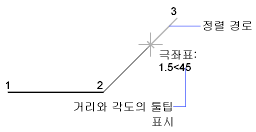
커서를 이동하면서 커서를 지정한 극좌표 각도 가까이 가져가면 정렬 경로와 툴팁이 표시됩니다. 각도의 기본 측정값은 90도입니다. 정렬 경로와 툴팁을 사용하여 객체를 그립니다. 교차점 및 가상 교차점 객체 스냅과 함께 극좌표 추적을 사용하면 극좌표 정렬 경로와 다른 객체가 교차하는 위치를 찾을 수 있습니다.
극좌표 각도 지정(극좌표 추적)
극좌표 추적을 사용하여 90, 60, 45, 30, 22.5, 18, 15, 10 및 5도의 극좌표 각도 증분을 따라 추적하거나 다른 각도를 지정할 수 있습니다. 다음 그림은 극좌표 각도 증분을 30도로 설정하고 커서를 90도로 이동할 때 표시되는 정렬 경로를 나타냅니다.
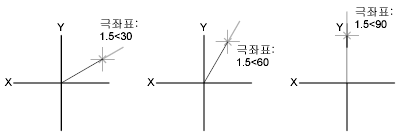
0의 방향은 도면 단위 대화상자에서 설정한 각도에 따라 달라집니다. 스냅의 방향(시계 방향 또는 시계 반대 방향)은 측정 단위를 설정할 때 지정하는 단위 방향에 따라 다릅니다.
극좌표 방향 간격 지정(PolarSnap)
PolarSnap은 극좌표 추적 각도를 따라 커서 이동을 증분 거리로 제한합니다. 예를 들어, 4단위 거리를 지정하는 경우 커서는 지정한 첫 번째 점에서 0, 4, 8, 12, 16 등의 거리로 스냅합니다. 커서를 이동할 때 툴팁은 가장 가까운 PolarSnap 증분을 나타냅니다. 점 입력을 극좌표 방향 간격으로 제한하려면 극좌표 추적 및 스냅 모드(극좌표 스냅으로 설정)를 모두 켜야 합니다.